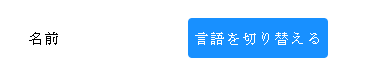[]
活字格支持多语言设置,可以将页面上的文字切换成不同的语言显示。
打开设计器,选择“文件-设置-应用程序设置”,在本地化区域,勾选“开启多语言”。

勾选后,会弹出如下对话框:
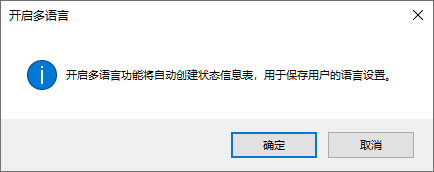
开启多语言后,您就可以编辑和设置语言。
在语言列表中,默认有cn和en两种语言。其中cn为默认显示语言。

单击“添加语言”,弹出如下对话框。
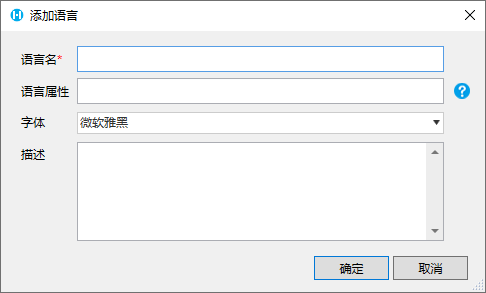
设置 | 说明 |
|---|---|
语言名 | 设置语言的名称。 |
语言属性 | 设置语言的属性。 即BCP-47语言标签,比如en-US,表示语言为英语(en),并指定国家或地区为美国(US),用于表示美国英语。这将有助于浏览器和搜索引擎正确解析页面的语言。 |
字体 | 设置字体。单击下拉按钮,选择字体。 |
描述 | 设置语言的描述信息。 |
例如,添加一个韩文语言,如下。

添加语言后,在语言列表中会显示添加的语言。您可以设置语言为默认语言,或者编辑/删除语言。

删除语言后,与此语言相关的资源内容都会被删除并且无法恢复,请您谨慎操作。
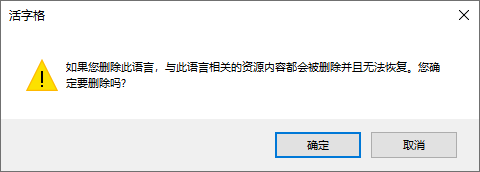
单击“资源”,弹出如下的对话框。在这里可以管理应用资源、内置资源及插件资源。

↓
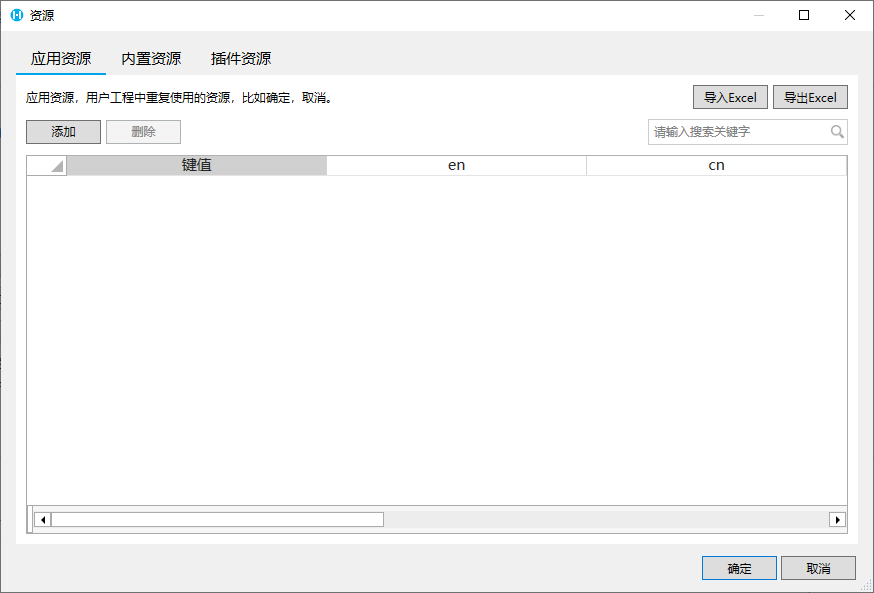
单击“导出Excel”,可以将资源列表导出到Excel中,在Excel中查看或编辑资源。
单击“导入Excel”,可以将已有的资源列表导入到活字格中进行使用。
项目中重复使用的资源,如确定、取消等。
您可以添加、删除资源,如果已有资源,您可以直接编辑资源。
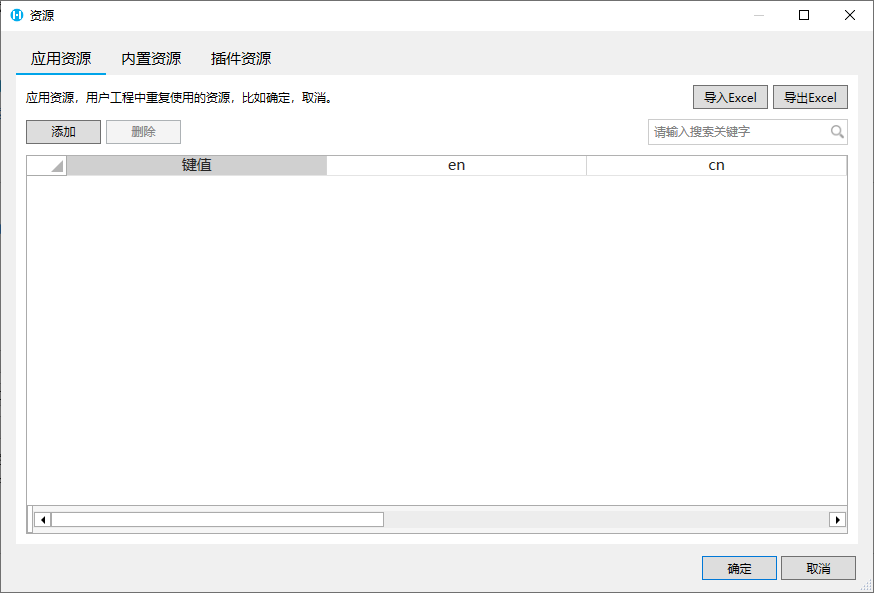
单击“添加”按钮,就可以添加应用资源。您需要输入键值和对应语言的资源。
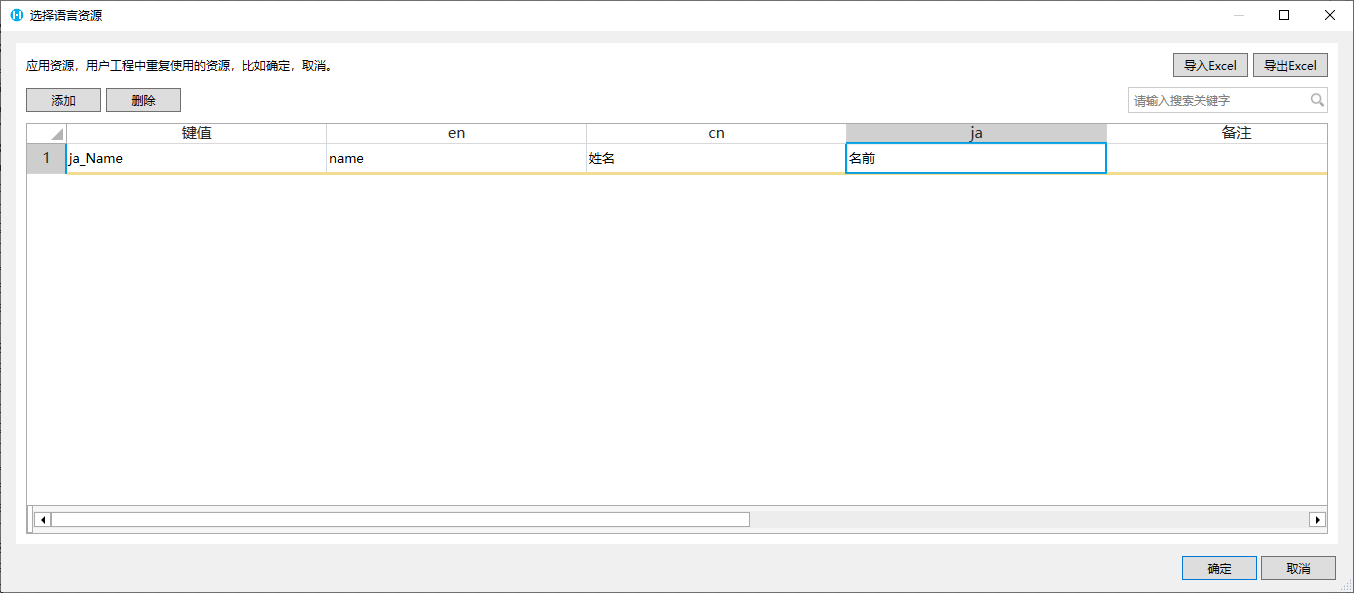
活字格内置的资源,如报错信息、提示信息等。
您可以编辑已有资源,不能添加和删除。
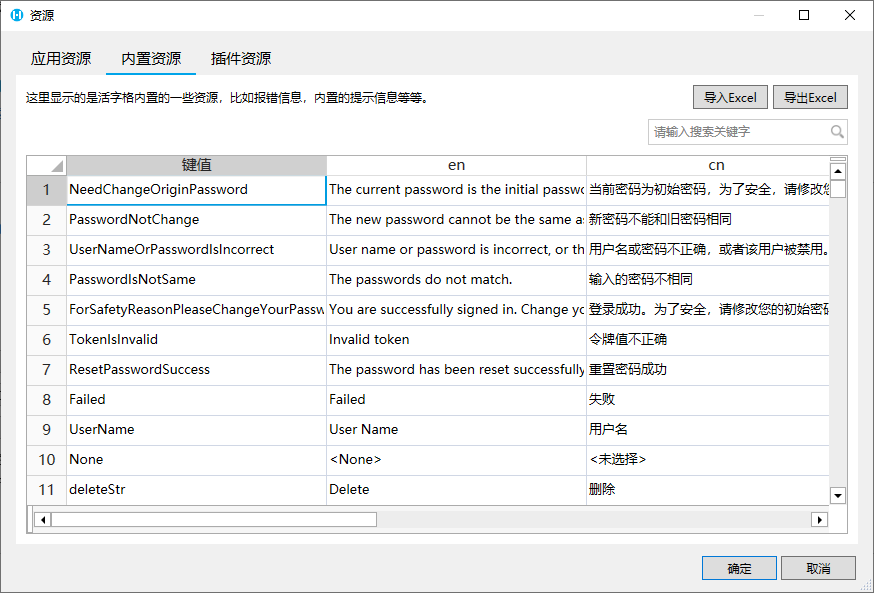
项目中已使用的插件的资源,如等待命令、富文本编辑器等。
您可以编辑已有资源,不能添加和删除。
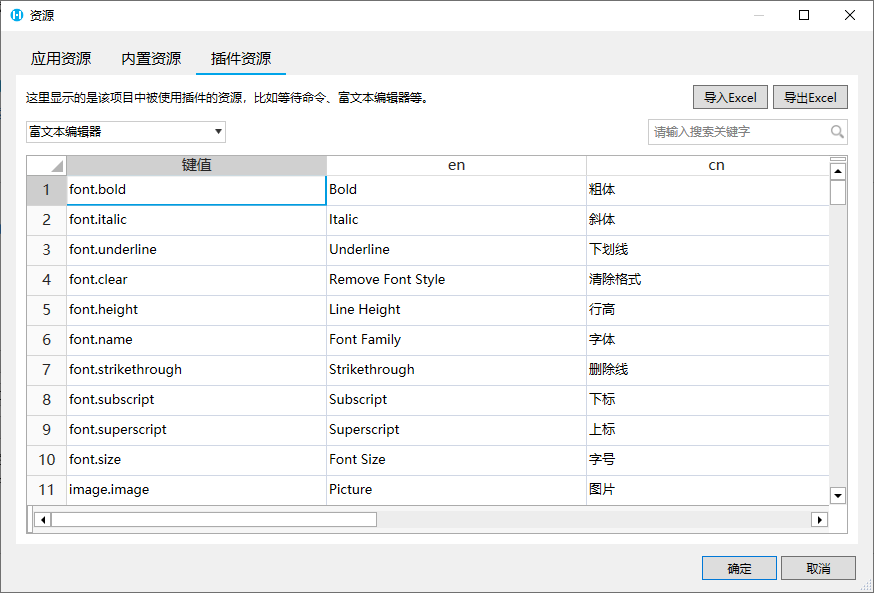
单击“自动检测资源”,会自动检测当前项目的资源并使用资源公式替换。如果不存在该资源,则添加新的资源。
在对话框中会列出新的资源条目,单击“确认”后会添加至资源列表中。

在可以使用公式的地方都可以会显示 或
或 ,表示可以设置资源,如单元格、命令中。
,表示可以设置资源,如单元格、命令中。
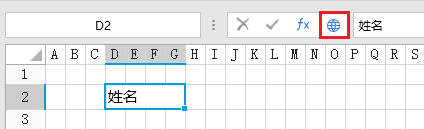
↓
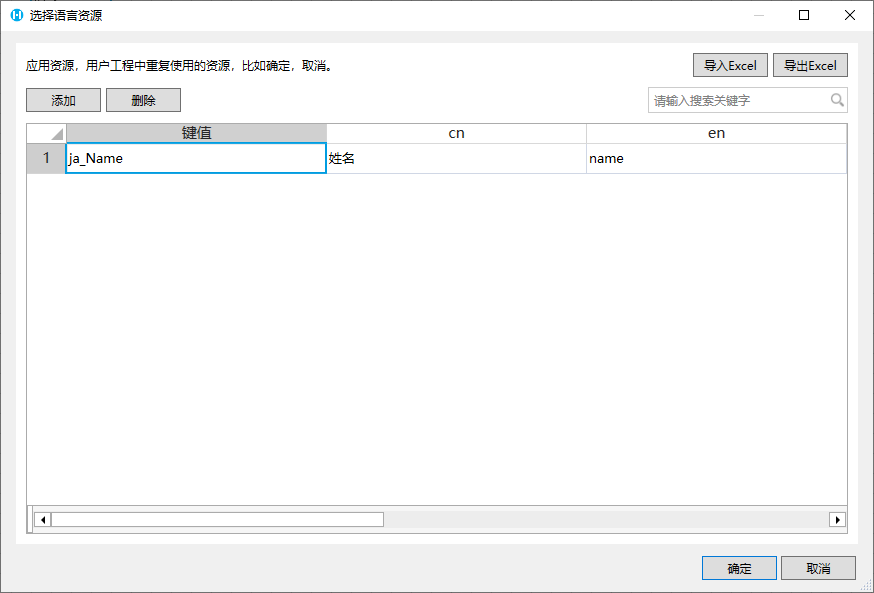
弹出选择语言资源对话框后,您可以选择或者编辑资源。选择资源后,单击“确定”,就会在公示栏中看到显示为“~键值”。
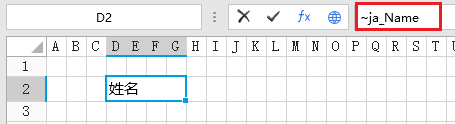
使用“运行时切换语言命令”可以在运行时切换系统显示的语言。
设置单元格资源后,添加一个按钮,命令为“切换运行时语言命令”,在运行时语言的下拉框中可以选择运行时的语言。
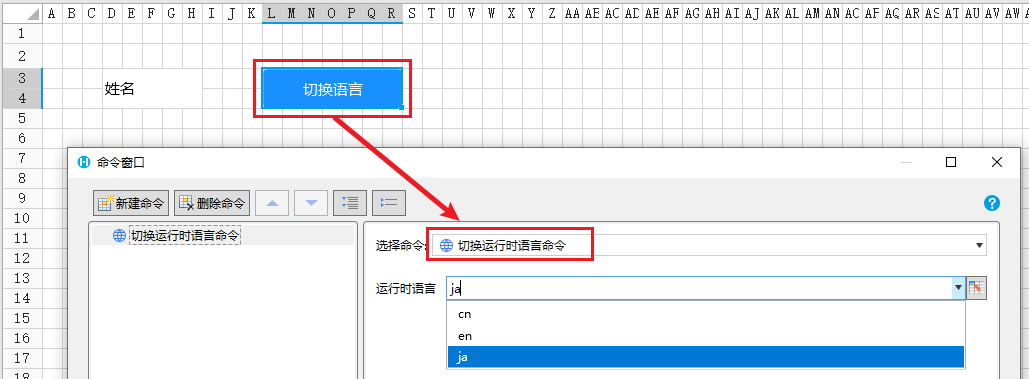
运行页面后,单击“切换语言”按钮,您就可以看到设置了资源的单元格的语言都已切换。
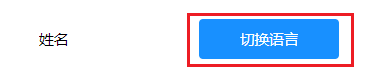
↓